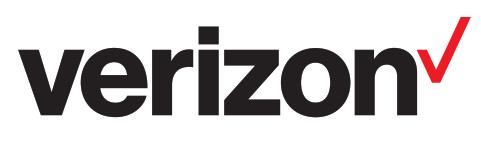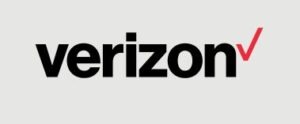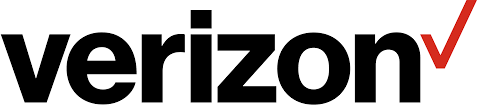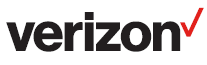Le guide d’installation du routeur Verizon Fios fournit des instructions pas à pas pour configurer et activer votre routeur Fios. Tout d’abord, les utilisateurs sont invités à télécharger et à installer l’application My Fios pour obtenir des instructions d’installation personnalisées. Si l’accès à Internet n’est pas disponible, des instructions d’installation sont fournies dans le guide. Le paquet comprend le routeur Fios, l’adaptateur d’alimentation et le câble Ethernet. Le guide contient également des conseils de dépannage au cas où le phare du routeur serait rouge ou clignoterait en rouge. Les utilisateurs ont la possibilité de connecter leur appareil via une connexion filaire ou Wi-Fi. Le routeur Fios possède un nom Wi-Fi qui prend en charge les signaux de 2,4 GHz et de 5 GHz, et la fonction Self-Organising Network (SON) permet à l’appareil de passer automatiquement d’un signal à l’autre afin d’optimiser la connexion Wi-Fi. Après avoir branché le câble et connecté l’appareil, les utilisateurs peuvent activer le routeur web en allumant le routeur. Utilisez un navigateur sur votre ordinateur et suivez les instructions. Grâce à ces instructions faciles à suivre, les utilisateurs peuvent configurer sans effort leur routeur Verizon Fios.
Routeur Freescale
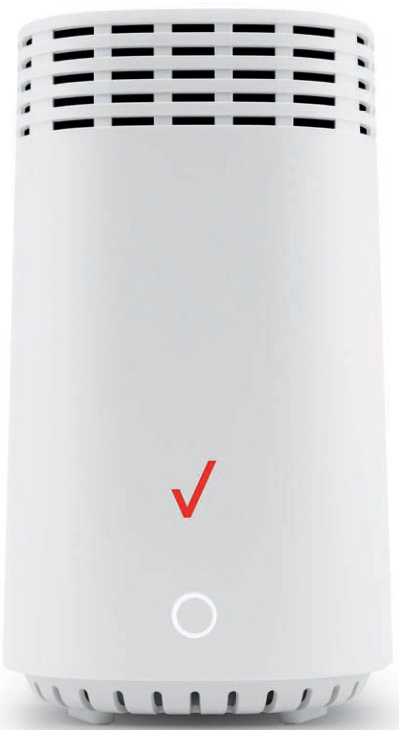
Action requise.
Téléchargez et installez l’application My Fios pour obtenir des instructions d’installation personnalisées.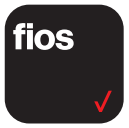
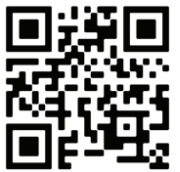
https://l.ead.me/bbPJaE
Pas de connexion internet ?
Utilisez les instructions d’installation qui se trouvent à l’intérieur.
Inclus :
Routeur Fios (1)
Adaptateur de courant (1)
Câble Ethernet ( 1 )
Dépannage
Si le voyant est rouge ou clignote en rouge, l’assistance de Verizon est nécessaire.
Pour obtenir de l’aide à l’installation, utilisez l’application My Fios ou visitez le site Web de Verizon. verizon.com/fiosbusinessrouter
Instructions d’installation

Câbles de connexion
A. Connectez le câble coaxial du port coaxial du routeur à la prise coaxiale. (Nécessaire pour la télévision Fios)
B. Connectez le câble Ethernet du port WAN du routeur à la prise Ethernet. (Nécessaire pour les vitesses supérieures à 100 Mbps)
C. Branchez le cordon d’alimentation du routeur sur une prise de courant.
D. La mise sous tension complète du routeur peut prendre jusqu’à 10 minutes. Procédez lorsque le phare est blanc fixe.
Connexion de votre appareil Filaire ou Wi-Fi ? à vous de choisir.
Filaire.
A. Connectez le câble Ethernet à n’importe quel port LAN jaune du routeur.
B. Connectez l’autre extrémité à votre ordinateur.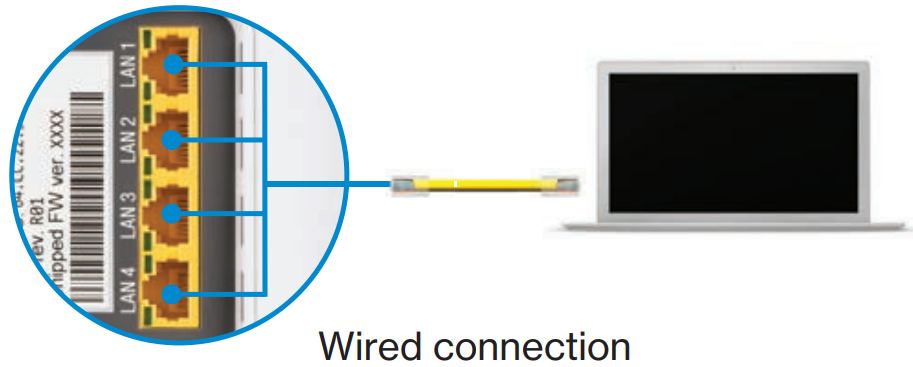
Wi-Fi
A. Retirez le nom et le mot de passe Wi-Fi de l’étiquette du routeur.
B. Sur votre appareil, sélectionnez le nom Wi-Fi qui apparaît.
C. Saisissez le mot de passe Wi-Fi tel qu’il apparaît sur l’étiquette du routeur.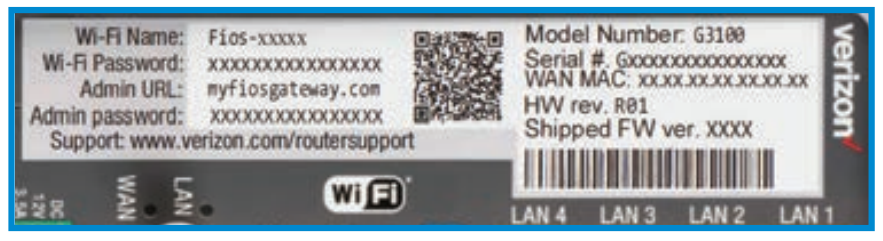
Réseau Wi-Fi
Les routeurs Fios ont un nom Wi-Fi qui prend en charge les signaux de 2,4 GHz et de 5 GHz. La fonction Self-Organising Network (SON) permet à votre appareil de passer automatiquement d’un signal à l’autre pour une connexion Wi-Fi optimisée.
Activation complète
Activez votre routeur en ouvrant un navigateur web d’activation et en suivant les instructions.
©2020 Verizon. Tous droits réservés.
Spécifications
| Spécification du produit | Informations détaillées |
|---|---|
| Action requise | Téléchargez et installez l’application My Fios pour obtenir des instructions d’installation personnalisées. |
| Internet | Instructions d’installation fournies dans le guide. |
| A l’intérieur de l’emballage | Routeur Fios (1), adaptateur d’alimentation (1), câble Ethernet (1). |
| Dépannage | Si le voyant du routeur est rouge ou clignote en rouge, contactez l’assistance Verizon. |
| Étape 1 | Téléchargez et installez l’application My Fios pour obtenir des instructions d’installation personnalisées. |
| Activation | Ouvrir le site web Utilisez un navigateur sur votre ordinateur et suivez les instructions. |
| Caractéristiques du réseau auto-organisé (SON) | Permet à l’appareil de passer automatiquement des signaux 2,4 GHz aux signaux 5 GHz afin d’optimiser la connexion Wi-Fi. |
| Nombre de noms Wi-Fi | Un nom Wi-Fi qui prend en charge les signaux de 2,4 GHz et de 5 GHz. |
| Options de connexion | Connexion filaire ou Wi-Fi. |
Foire aux questions
Si le voyant avant de votre routeur est rouge ou clignote en rouge, vous devez contacter l’assistance Verizon pour obtenir de l’aide.
Si vous ne pouvez pas accéder à l’internet, vous pouvez utiliser les instructions d’installation fournies dans le guide.
Le paquet contient le routeur Fios, l’adaptateur d’alimentation et le câble Ethernet.
La première étape consiste à télécharger et à installer l’application My Fios pour obtenir des instructions d’installation personnalisées.
Vous pouvez le faire en ouvrant un navigateur web et en suivant les instructions.
La fonction Self-Organising Network (SON) permet à l’appareil de passer automatiquement des signaux 2,4 GHz aux signaux 5 GHz afin d’optimiser la connexion Wi-Fi.
Les routeurs Fios ont un seul nom Wi-Fi et prennent en charge les signaux 2,4 GHz et 5 GHz.
Oui, vous pouvez choisir de connecter votre appareil via une connexion filaire ou Wi-Fi.